
Acest software vă va menține drivere în funcțiune, astfel vă va feri de erori obișnuite ale computerului și de defecțiuni hardware. Verificați acum toate driverele în 3 pași simpli:
- Descărcați DriverFix (fișier descărcat verificat).
- Clic Incepe scanarea pentru a găsi toți driverele problematice.
- Clic Actualizați driverele pentru a obține versiuni noi și pentru a evita defecțiunile sistemului.
- DriverFix a fost descărcat de 0 cititori luna aceasta.
Microsoft OneDrive pe Windows 10, Windows 8 este o caracteristică bună pe care o puteți utiliza pentru a salva documentele și imaginile pe el având o capacitate maximă de 25 GB spațiu liber. Văzând că mulți dintre utilizatorii Windows folosesc această caracteristică în aceste zile, am decis să creez acest lucru rapid tutorial și vă arată cum puteți descărca documentele și imaginile din spațiul de stocare Microsoft OneDrive centru. Toți acești pași vor dura doar câteva minute din timpul dvs.
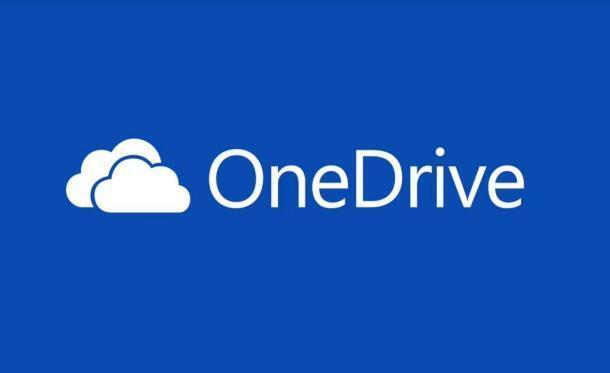
Puteți descărca documentele și imaginile dvs. de pe clientul desktop OneDrive sau din SkyDrive - dacă nu aveți Windows 10, Windows 8 clientul desktop OneDrive. În rândurile de mai jos, vom vorbi despre a doua metodă, deoarece aceasta este metoda cu care majoritatea utilizatorilor au probleme.
Cum descarc fișiere de pe OneDrive pe computerul meu?
- Mai întâi, va trebui să accesați linkul de mai jos pentru a vă duce la Microsoft OneDrive unde vă puteți conecta sau crea un cont.
- Faceți clic aici pentru a ajunge la Microsoft OneDrive
- Pe prima pagină a OneDrive, veți avea acces la toate fișierele sau albumele pe care doriți să le descărcați.
- Faceți clic dreapta pe fișierul sau albumul specific pe care doriți să îl descărcați.
- Faceți clic stânga în meniul care apare pe caracteristica „Descărcare”.
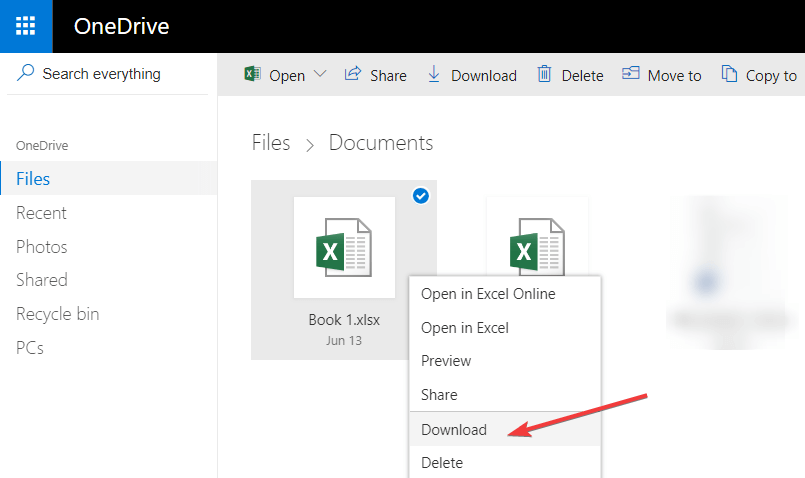
- Depinde de conectivitatea dvs. la internet și de dimensiunea obiectelor descărcate pentru a determina timpul necesar descărcării fișierelor sau albumelor.
Notă: Poate dura până la câteva ore, în funcție de dimensiunea fișierelor.
Merită menționat faptul că una dintre cele mai frecvente erori la accesarea sau descărcarea anumitor fișiere și foldere pe OneDrive este aceasta: Este posibil ca acest articol să nu existe sau să nu mai fie disponibil. Dacă nu puteți descărca documente și imagini OneDrive din cauza acestei erori, utilizați acest ghid de depanare pentru a-l repara.
Deci, acolo aveți câțiva pași rapizi pentru a descărca orice fișiere, cum ar fi documente și imagini de pe serverul Microsoft OneDrive pe computerul dvs. Windows 10, 8.1. Această caracteristică este foarte utilă datorită faptului că nu trebuie să vă faceți griji cu privire la pierderea fișierelor pe dispozitivul dvs. Windows 10, 8.1 atâta timp cât fișierele sunt salvate pe OneDrive ca o copie de rezervă.
Vorbind despre backupul fișierelor, există multe software-uri de backup pe care le puteți utiliza, în afară de OneDrive. Consultați ghidul nostru de pe cel mai bun software de backup pentru Windows 10 și descărcați-l pe cel care se potrivește cel mai bine nevoilor dvs.
Dacă aveți probleme în timp ce urmați acest tutorial, anunțați-ne în comentariile de mai jos. Vom vedea ce putem face pentru a vă îmbunătăți experiența Windows.
Povești corelate de verificat:
- 100% rezolvată: eroare „Este instalată o versiune mai nouă a OneDrive”
- Remediați încărcarea lentă OneDrive în Windows 10
- Remediere completă: lipsa suprapunerii pictogramei OneDrive în Windows 10, 8.1, 7
y.
![Mesaj de eroare Xbox Actualizarea nu a reușit [FIXED BY EXPERTS]](/f/79d1fac5176a14da9b0b12e07d922217.jpg?width=300&height=460)
![Relația de încredere dintre această stație de lucru și domeniul primar nu a reușit [FIX]](/f/2349234722b7a39ae4a65d46ece5571e.jpg?width=300&height=460)
